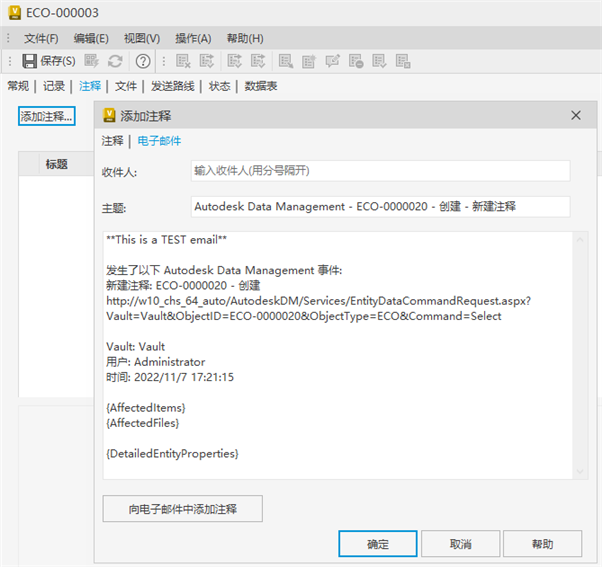编辑变更单通知的电子邮件模板,包括中心位置的主题行和正文,以供所有用户使用。
下面是在选择任何特性之前,您将在“Vault 设置”下看到的变更单电子邮件通知模板的默认视图。
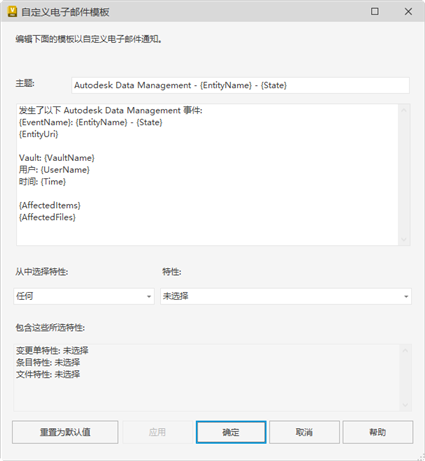
标记是电子邮件模板中的占位符,可自动填充电子邮件中的信息。例如,{EntityName}。
下面是默认标记的列表:
|
标记 |
描述 |
|
EntityName |
当前变更单的名称。 |
|
EntityUri |
用于访问此变更单的 URI 链接。 |
|
EventName |
当前操作的描述,例如变更单已批准、已关闭或新建注释。 |
|
状态 |
当前变更单的状态。 |
|
ShortEntityProperties |
使用“-”连接的变更单特性值列表。 |
|
DetailedEntityProperties |
在多个行中显示的变更单特性名称和值的列表。 |
|
VaultName |
当前 Vault 的名称。 |
|
UserName |
开始此操作的用户的名称。 |
|
时间 |
生成电子邮件的时间。 |
|
AffectedItems |
与当前变更单关联的条目列表,包括其名称、URI 以及特性(如果客户已选择)。 |
|
AffectedFiles |
与当前变更单关联的文件列表,包括其名称、URI 以及特性(如果客户已选择)。 |
编辑电子邮件通知模板的步骤:
- 在 Vault Client 中,单击“工具”
 “管理”
“管理” “Vault 设置”。
“Vault 设置”。
- 在“Vault 设置”对话框中,选择“变更单”选项卡。
- 单击“自定义变更单的电子邮件通知”旁边的“自定义”。
- 根据需要,编辑电子邮件的主题。
- 在电子邮件中添加/编辑内容。您还可以在电子邮件正文中移动文本。
- 在电子邮件正文中添加/编辑特性属性。
在电子邮件正文中添加特性属性的步骤:
- 从“从中选择特性”下拉列表中,选择要从中添加特性的工作空间。
- 从“特性”下拉列表中,选中要在电子邮件正文中列出的特性对应的复选框,然后单击“关闭”。选定的特性将列在“包含这些所选特性”部分中。
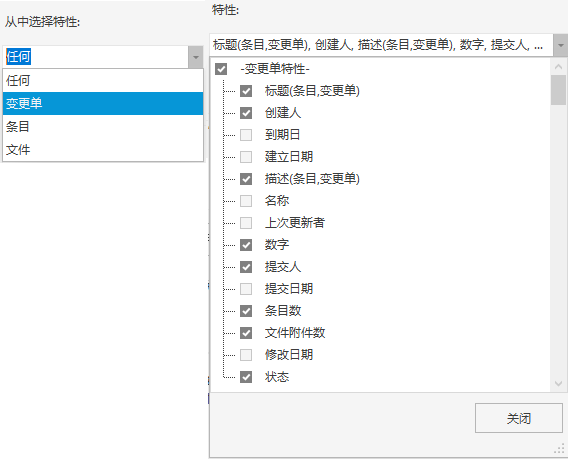
- 系统会将一个新特性属性 {DetailedEntityProperties} 添加到电子邮件正文的 {AffectedItems} 和 {AffectedFiles} 下。您可以复制并粘贴 {DetailedEntityProperties} 以将其重新安排到电子邮件正文的其他部分。
注: 只有 {DetailedEntityProperties} 的标记部分会显示在电子邮件正文中。
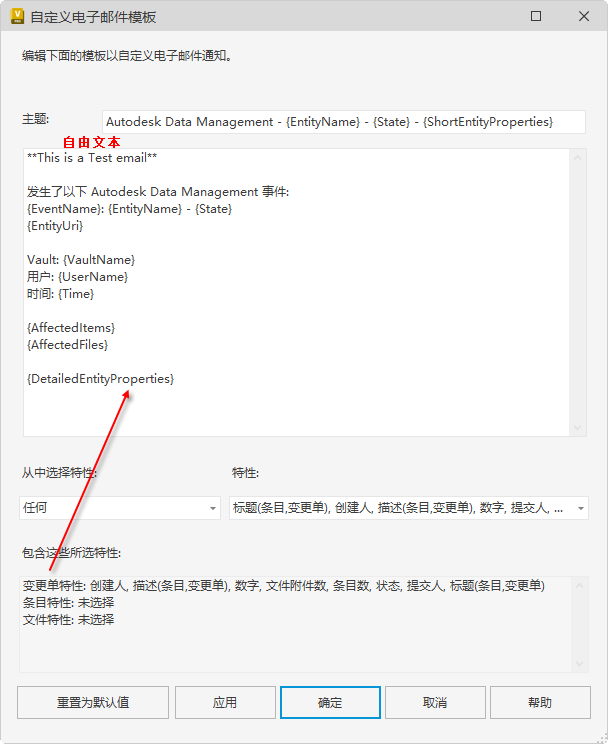
- 单击“应用”以保存更改。
- 如果需要,请单击“重置为默认值”以将模板重置为默认状态。
- 单击“确定”。
- 创建一个新变更单以查找电子邮件通知的预览。
- 创建一个新变更单。
- 单击“注释”选项卡上的“添加注释”。
- 单击“添加注释”对话框中的“电子邮件”选项卡。
您可以针对变更单编辑电子邮件主题以及电子邮件正文。